Salah satu daya tarik utama Linux adalah kenyataan bahwa sistem operasi dan perangkat lunak yang dijalankannya gratis. Tidak seperti sistem berpemilik, pembaruan perangkat lunak di Ubuntu benar-benar gratis – Anda tidak perlu khawatir mengeluarkan uang untuk aplikasi atau peningkatan terbaru dan terhebat.
Dalam panduan ini, kita akan melihat cara Ubuntu merilis pembaruan. Pembaruan sistem operasi Ubuntu mengikuti siklus tertentu, tetapi jadwal rilis dapat sedikit membingungkan bagi yang belum tahu. Kami juga akan membahas metode yang dapat Anda gunakan untuk menjaga sistem Anda tetap mutakhir, baik melalui baris perintah dan GUI.
Dalam tutorial ini Anda akan mempelajari:
- Memahami jadwal rilis Ubuntu
- Cara memastikan informasi pemutakhiran di Ubuntu
- Cara memutakhirkan Ubuntu melalui baris perintah
- Cara memutakhirkan Ubuntu melalui antarmuka pengguna grafis
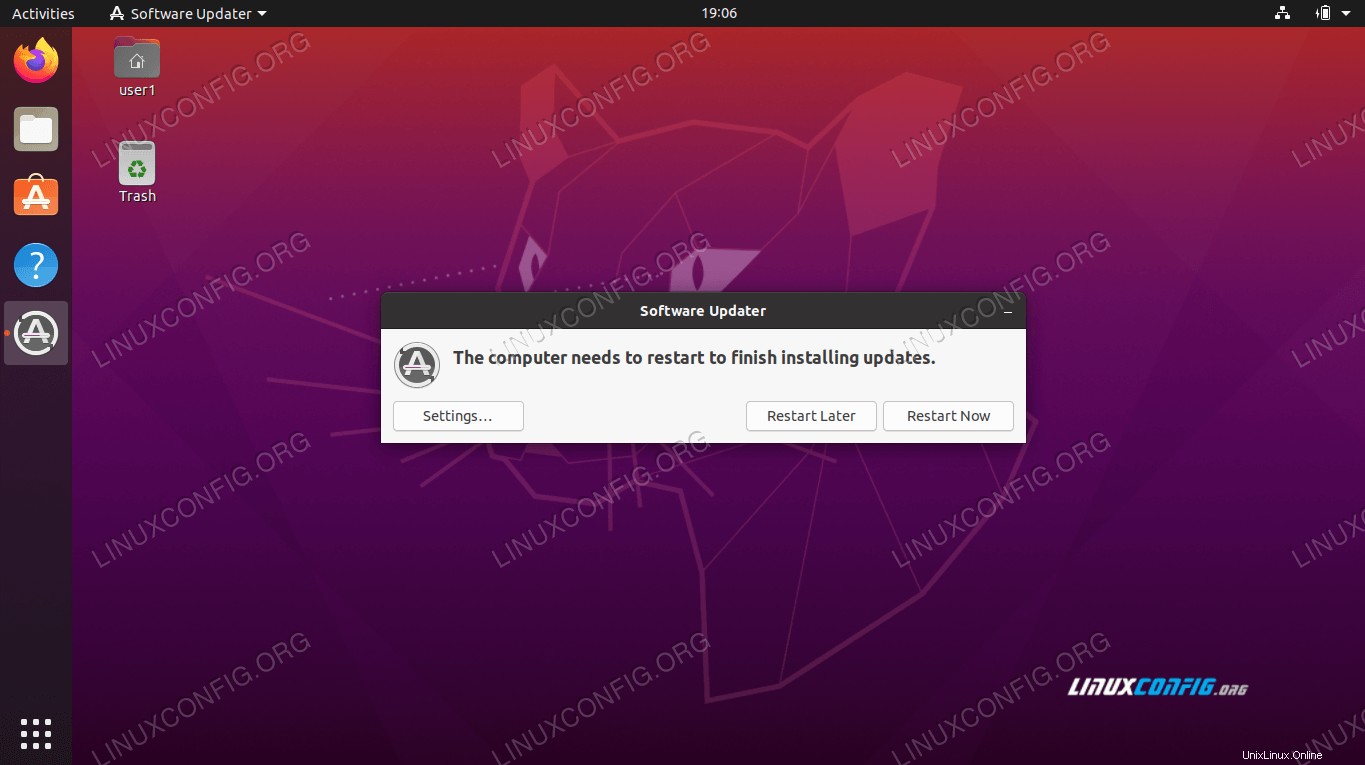 Tingkatkan Ubuntu 20.04
Tingkatkan Ubuntu 20.04 | Kategori | Persyaratan, Konvensi, atau Versi Perangkat Lunak yang Digunakan |
|---|---|
| Sistem | Menginstal atau memutakhirkan Ubuntu 20.04 Focal Fossa |
| Perangkat Lunak | Tidak ada |
| Lainnya | Akses istimewa ke sistem Linux Anda sebagai root atau melalui sudo perintah. |
| Konvensi | # – membutuhkan perintah linux yang diberikan untuk dieksekusi dengan hak akses root baik secara langsung sebagai pengguna root atau dengan menggunakan sudo perintah$ – membutuhkan perintah linux yang diberikan untuk dieksekusi sebagai pengguna biasa yang tidak memiliki hak istimewa |
Siklus rilis Ubuntu
Ubuntu menerbitkan rilis LTS (Long Term Support) setiap dua tahun. Setiap rilis LTS didukung penuh dengan patch keamanan dan pembaruan baru selama lima tahun. Pada saat itu, jika Anda belum melakukannya, Anda harus meningkatkan penginstalan Anda ke rilis LTS terbaru agar semuanya terus berjalan dengan lancar. Proses ini gratis dan umumnya hanya membutuhkan waktu beberapa menit (dengan koneksi internet yang baik).
Dimungkinkan untuk terus menggunakan rilis LTS dan menerima pembaruan keamanan di luar jendela lima tahun dengan berlangganan program ESM (Extended Security Maintenance) Ubuntu. Melakukannya seharusnya hanya dapat diterapkan dalam kasus edge yang sangat sedikit, dan rata-rata pengguna tidak perlu mengkhawatirkannya – cukup upgrade ke LTS terbaru secara gratis.
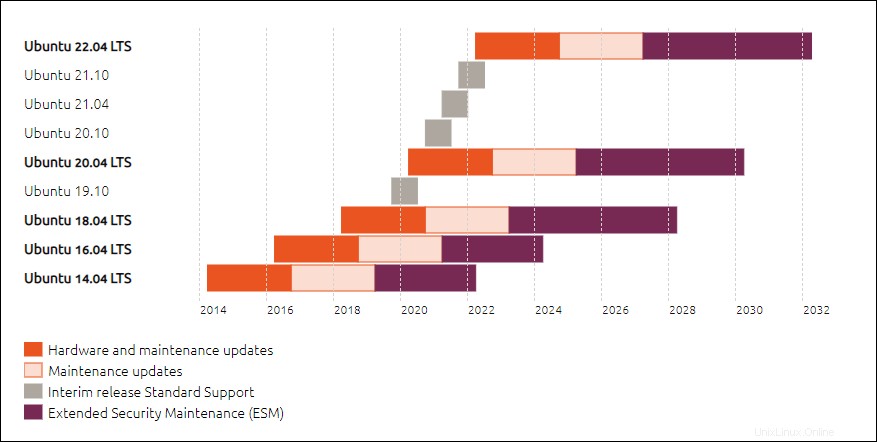 Siklus dukungan Pembaruan Ubuntu
Siklus dukungan Pembaruan Ubuntu Sumber:ubuntu.com/about/release-cycle
Tangkapan layar di atas menunjukkan jendela dukungan untuk beberapa rilis LTS terbaru, tetapi juga mencantumkan beberapa versi lain yang disebut Ubuntu sementara rilis. Rilis sementara ini seperti versi beta dari rilis LTS yang akan datang, dimaksudkan untuk pengembang dan perusahaan untuk menguji sistem operasi yang akan datang dengan perangkat lunak saat ini yang mereka andalkan. Sangat membantu untuk memverifikasi bahwa semuanya bekerja dengan lancar sebelum versi lengkap akhirnya dirilis.
Canonical (penerbit Ubuntu) mengatakan bahwa 95% dari instalasi Ubuntu adalah rilis LTS. Kebanyakan orang tidak perlu khawatir tentang rilis sementara; mereka hanya berguna jika Anda memerlukan pratinjau singkat tentang apa yang akan datang di rilis utama Ubuntu berikutnya. Rilis sementara hanya didukung selama sembilan bulan, karena sebenarnya hanya dimaksudkan untuk tujuan pengujian singkat.
Periksa informasi pembaruan
Anda selalu dapat memeriksa durasi dukungan instalasi Ubuntu Anda saat ini dengan perintah berikut:
$ ubuntu-support-status
Tangkapan layar di bawah ini menunjukkan kedaluwarsa dukungan dari Ubuntu 20.04 Focal Fossa kami yang saat ini diinstal. Ini merupakan rilis sementara, dan tangkapan layar menunjukkan dukungan untuk sembilan bulan ke depan:
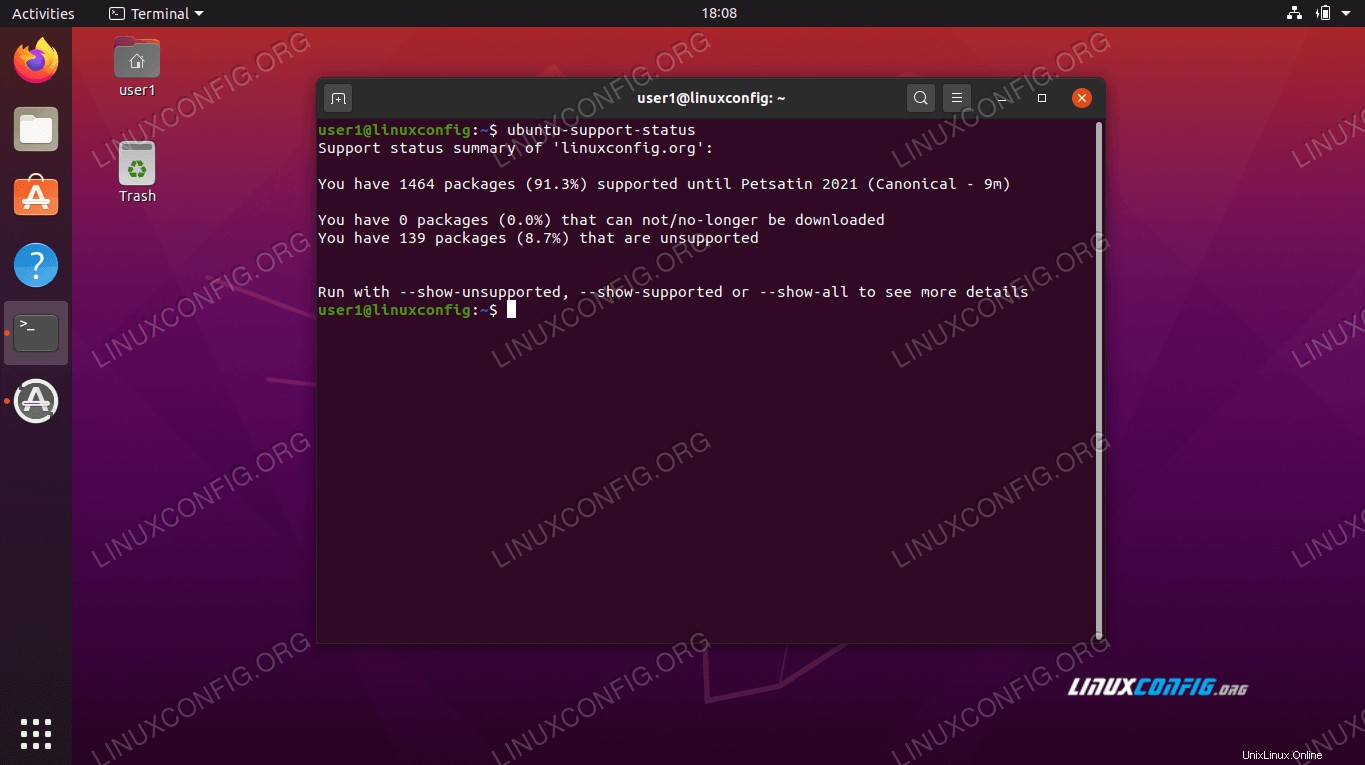 Ubuntu 20.04 memperbarui status dukungan
Ubuntu 20.04 memperbarui status dukungan Jika Anda ingin dengan cepat menentukan versi Ubuntu yang Anda jalankan sehingga Anda dapat membandingkannya dengan apa yang tersedia di situs Canonical, perintah Linux berikut akan memberi Anda informasi yang Anda cari:
$ lsb_release -a
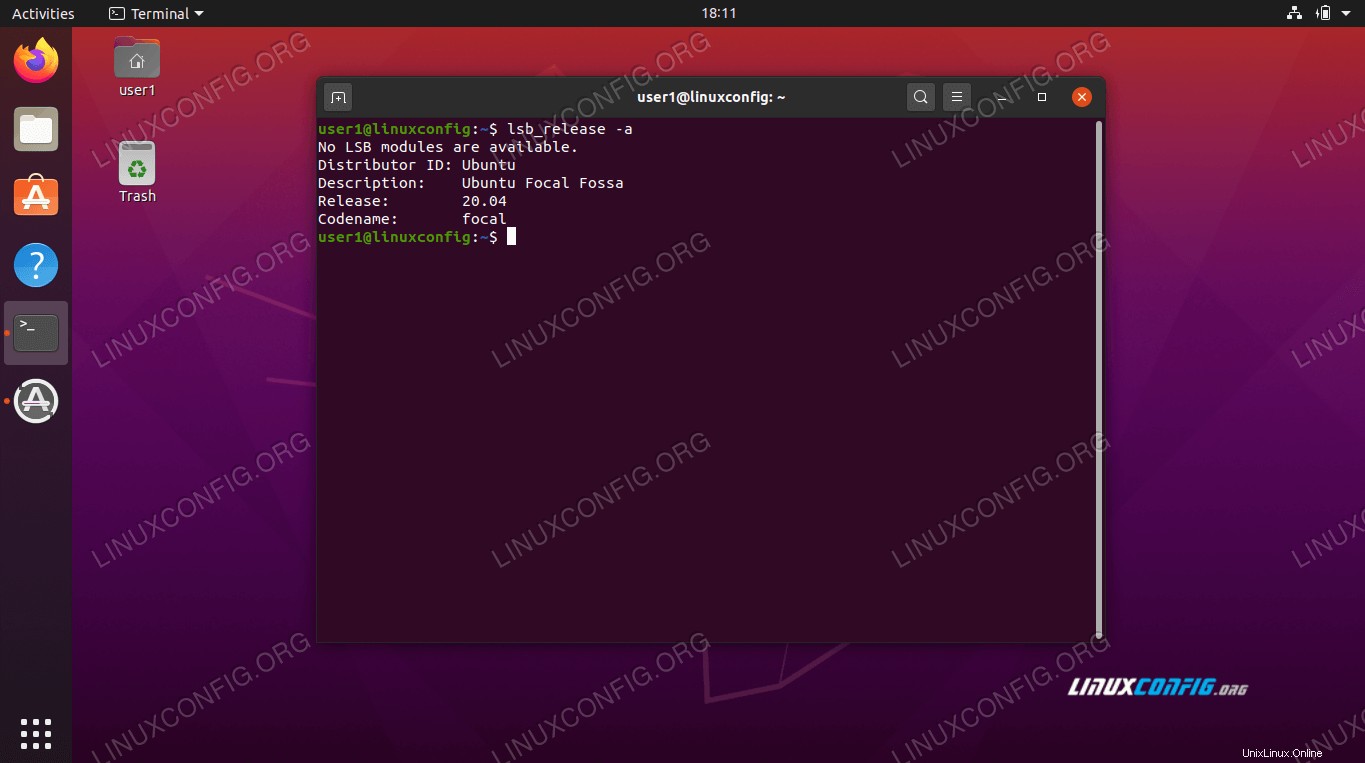 Lihat versi Ubuntu yang kami jalankan
Lihat versi Ubuntu yang kami jalankan Perbarui Ubuntu melalui baris perintah
Ubuntu memiliki aplikasi grafis khusus untuk menerapkan pembaruan, tetapi memperbarui dengan baris perintah memberi kami sedikit lebih banyak transparansi dan kontrol. Namun, jika Anda lebih memilih rute GUI, kami akan membahasnya di bagian berikutnya.
- Pertama, buka jendela terminal dan ketik perintah berikut untuk memperbarui daftar indeks paket:
$ sudo apt update
- Bagian ini tidak diperlukan, tetapi jika Anda ingin melihat paket mana yang akan diperbarui, Anda dapat mengetikkan perintah ini:
$ apt list --upgradable
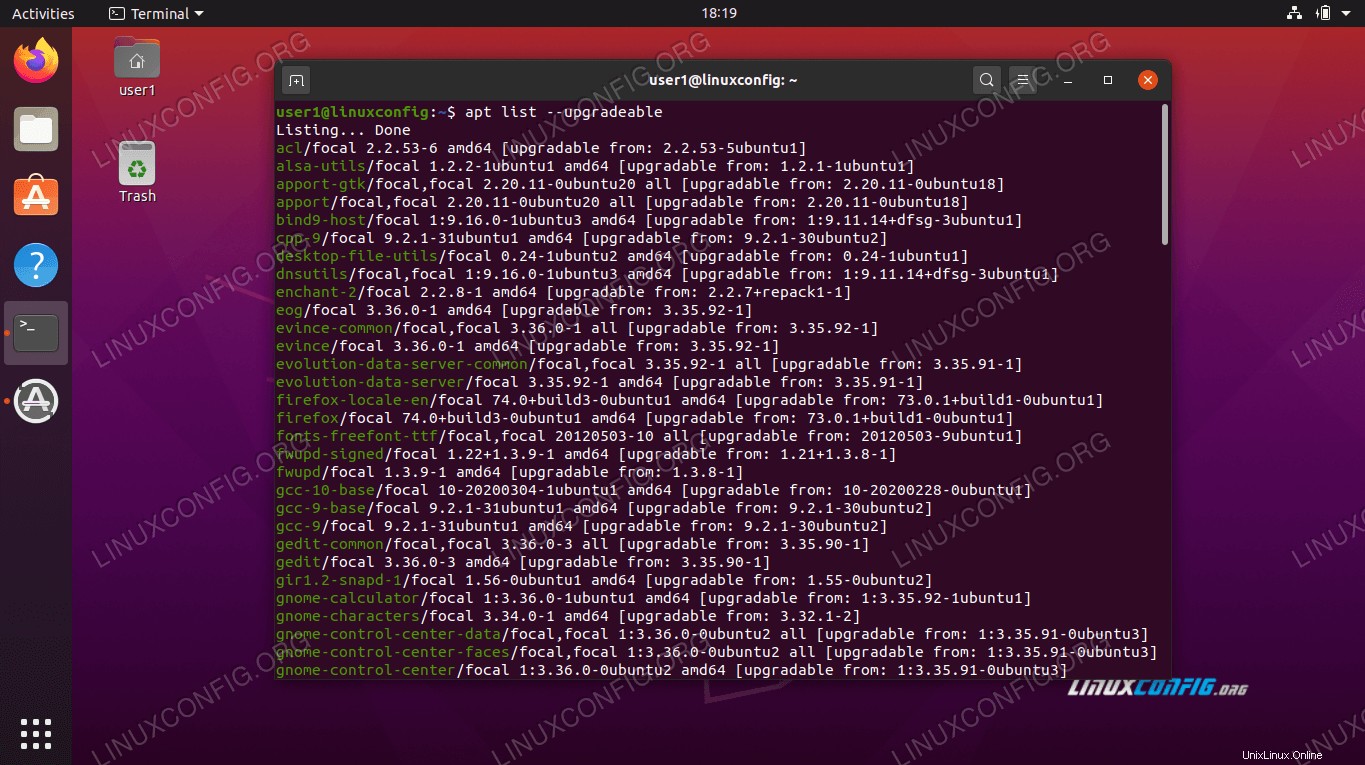 Daftar lengkap paket yang dapat diupgrade
Daftar lengkap paket yang dapat diupgrade - Jika Anda ingin memperbarui paket satu per satu, Anda selalu dapat menggunakan
apt install PACKAGE-NAME. Atau, untuk menginstal pembaruan untuk semua paket di sistem Anda, ketik:$ sudo apt upgrade
Setelah pembaruan paket selesai diinstal, sistem operasi Anda ditingkatkan sepenuhnya.
Paket yang disimpan kembali
Beberapa paket bergantung pada paket lain agar berfungsi dengan baik. Jika Anda memiliki contoh ini di sistem operasi Anda, beberapa pembaruan mungkin "disimpan kembali" untuk mempertahankan fungsionalitas dengan paket lain. Dalam hal ini, Anda dapat memperbarui paket tersebut satu per satu atau menjalankan perintah berikut untuk memperbarui semuanya:
$ sudo apt dist-upgrade
Tidak Perlu Paket Lagi
Perintah pemutakhiran yang kami jalankan sebelumnya tidak menghapus paket yang usang/usang atau tidak digunakan. Kita perlu menjalankan perintah lain jika kita ingin menghapus paket dari sistem kita yang tidak lagi kita perlukan:
$ sudo apt autoremove
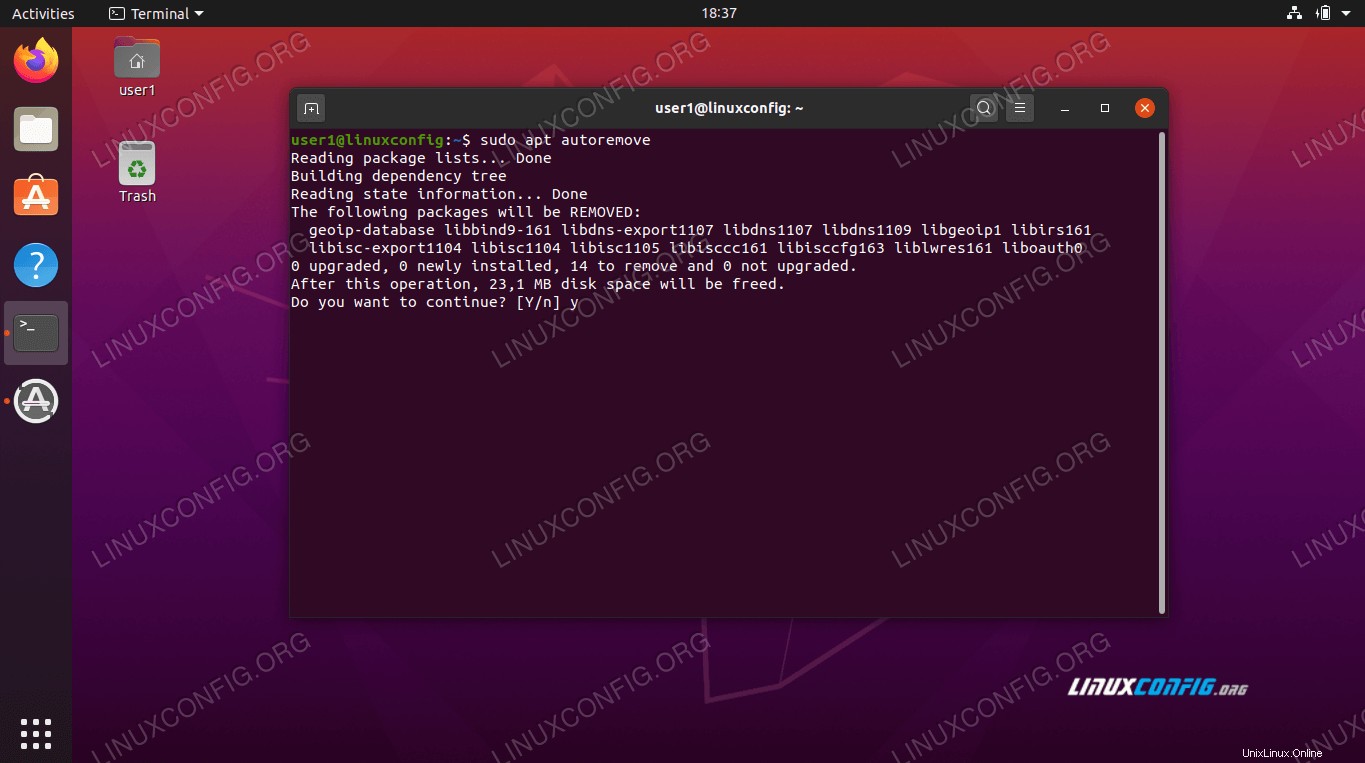 Hapus paket usang
Hapus paket usang Perbarui Ubuntu melalui antarmuka pengguna grafis
Jika Anda lebih memilih untuk melewati baris perintah, Anda juga dapat memperbarui Ubuntu melalui GUI.
- Untuk memulai, buka menu Aplikasi dan temukan Pembaruan Perangkat Lunak.
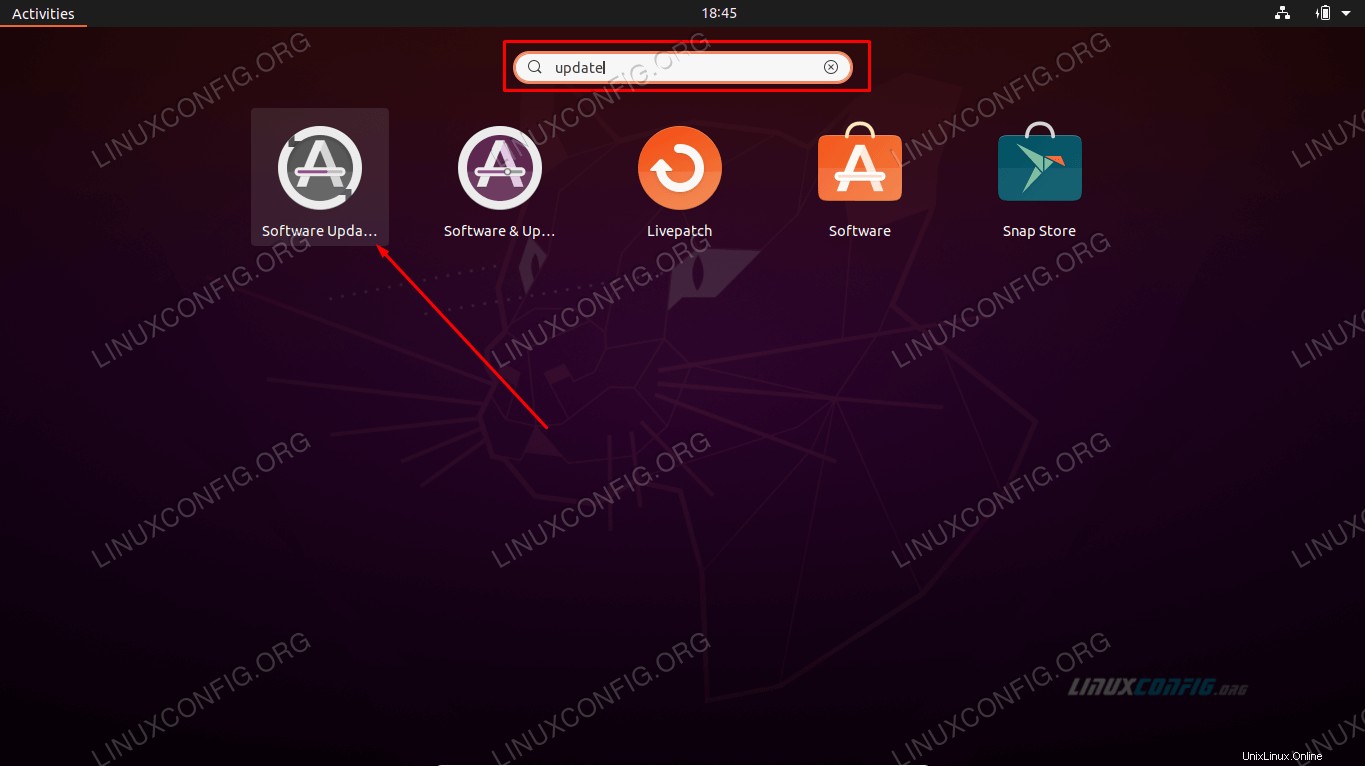 Klik Pembaruan Perangkat Lunak
Klik Pembaruan Perangkat Lunak - Buka Pembaruan Perangkat Lunak dan tunggu untuk mencari pembaruan baru.
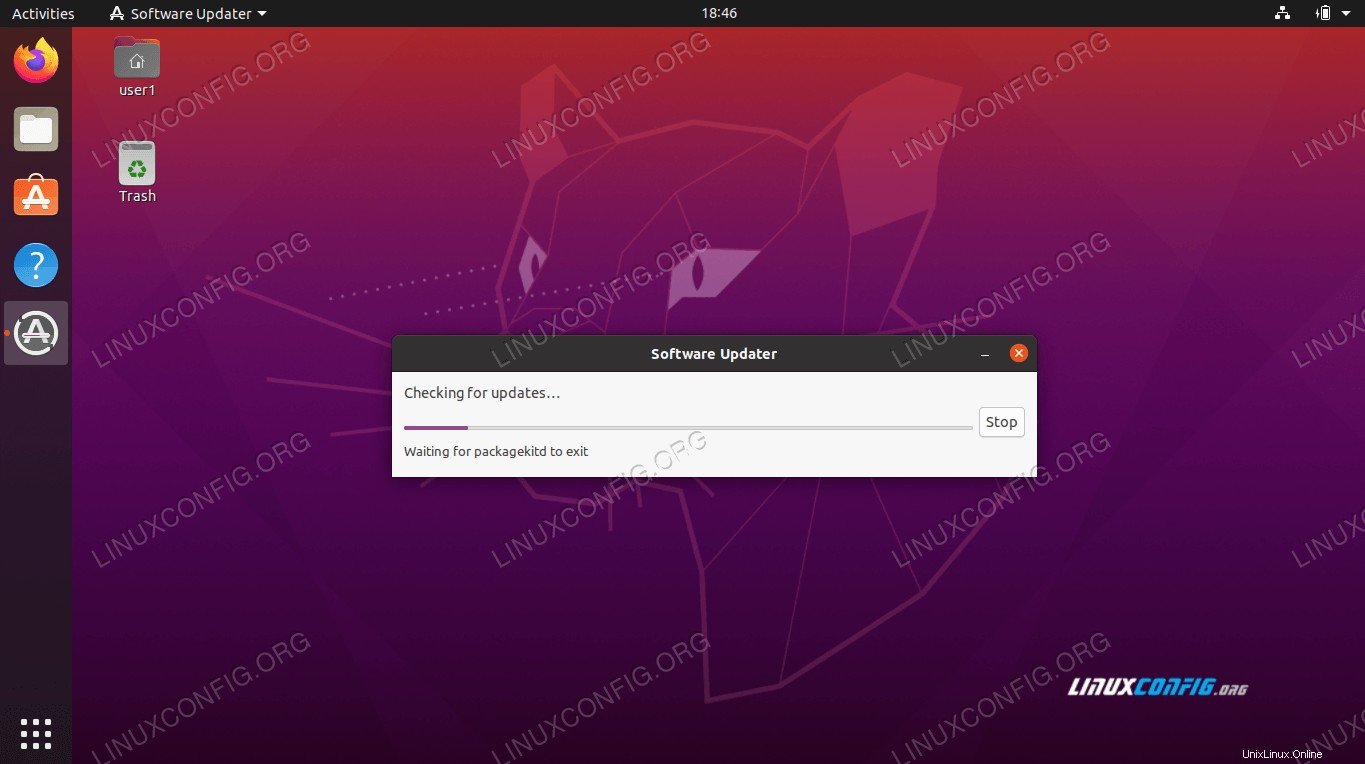 Ubuntu Software Updater terlebih dahulu harus mengunduh daftar indeks paket yang diperbarui
Ubuntu Software Updater terlebih dahulu harus mengunduh daftar indeks paket yang diperbarui - Secara opsional, Anda dapat mengeklik “Detail pembaruan” untuk mendapatkan daftar terperinci tentang apa yang direncanakan Ubuntu untuk diperbarui.
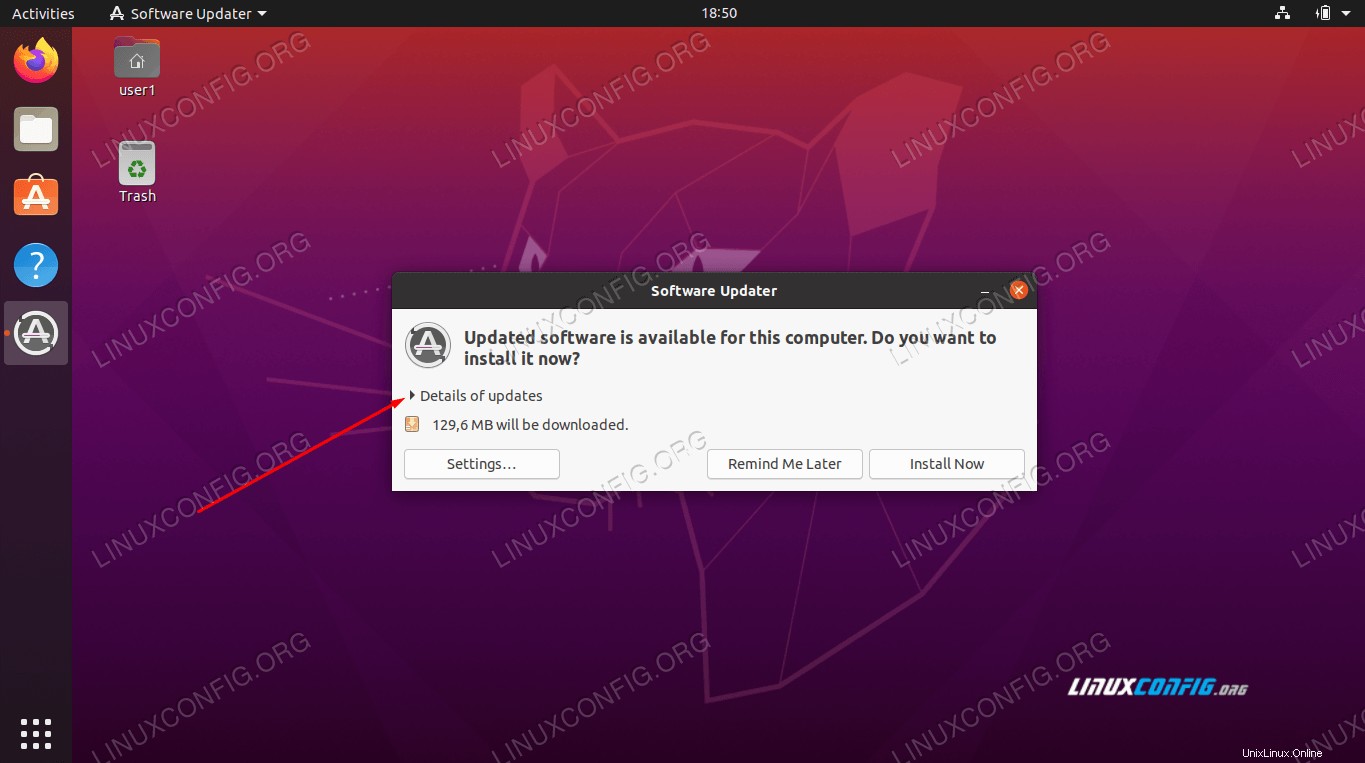 Lihat detail pembaruan
Lihat detail pembaruan - Dalam menu ini, Anda dapat memilih atau membatalkan pilihan paket individual yang ingin Anda perbarui (atau tidak). Untuk detail lebih lanjut mengenai pembaruan paket, sorot paket yang dimaksud dan klik “Deskripsi teknis.”
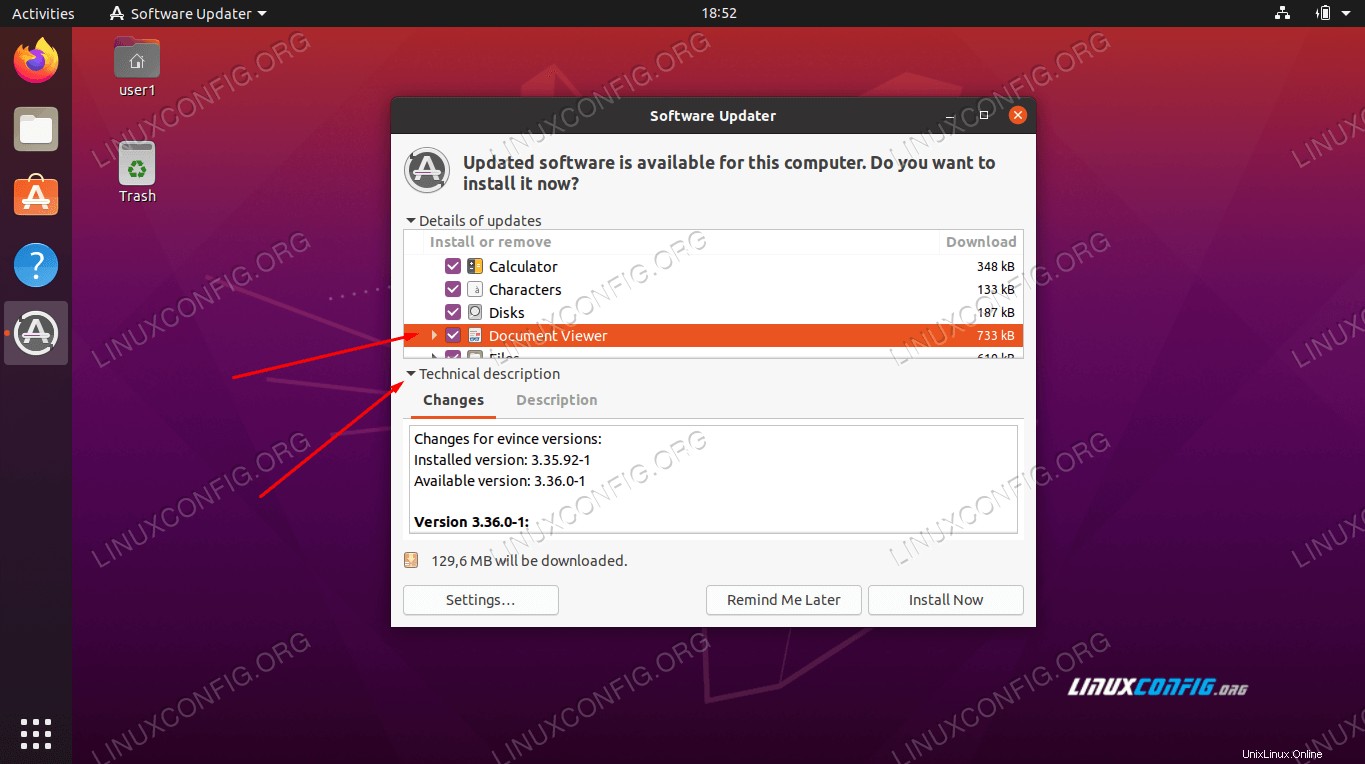 Lihat deskripsi teknis pembaruan
Lihat deskripsi teknis pembaruan - Setelah siap, klik “Instal Sekarang” untuk memulai peningkatan versi.
- Anda akan diminta untuk memasukkan sandi administrator sebelum melanjutkan.
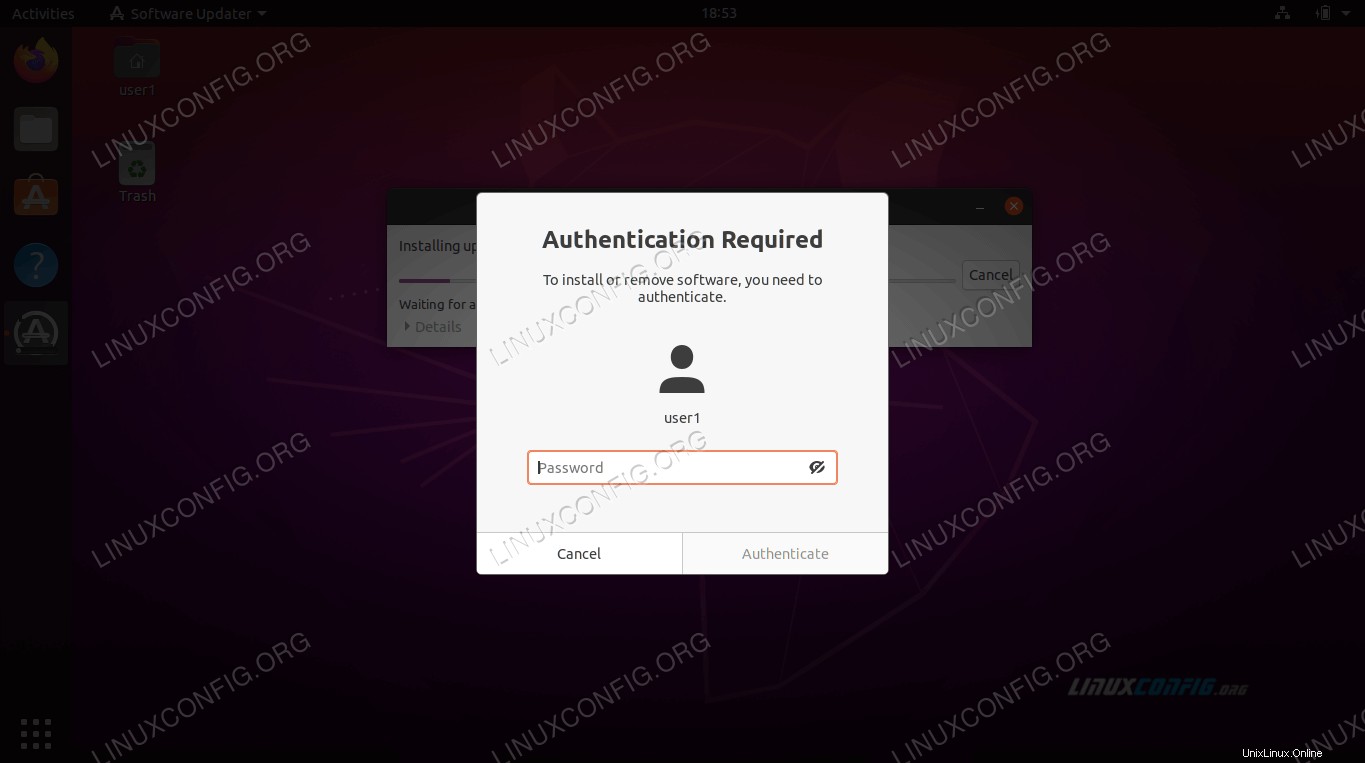 Kata sandi root diperlukan untuk pembaruan perangkat lunak
Kata sandi root diperlukan untuk pembaruan perangkat lunak - Pembaruan Ubuntu sekarang sedang berlangsung. Klik "Detail" untuk melihat informasi lebih lanjut tentang pembaruan sistem yang sedang berjalan.
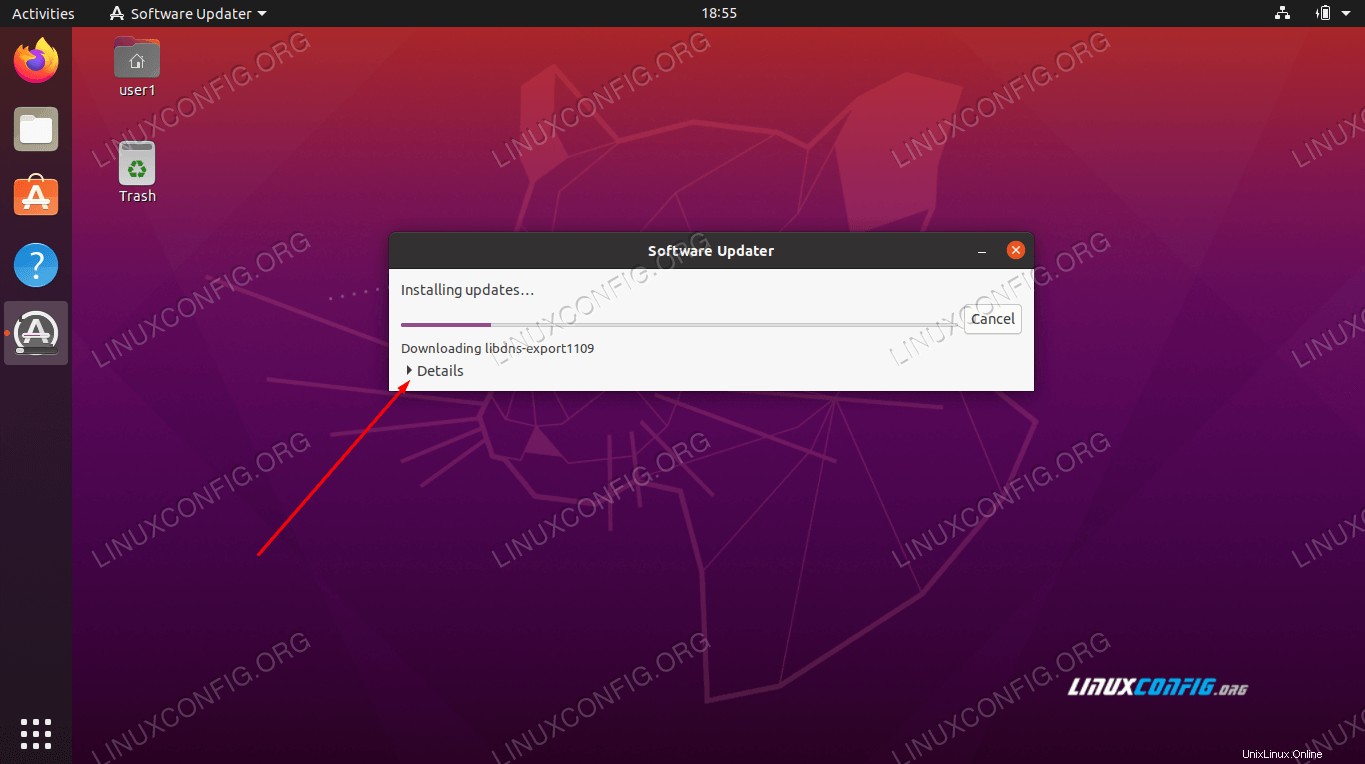 Klik Detail untuk melihat informasi lebih lanjut
Klik Detail untuk melihat informasi lebih lanjut 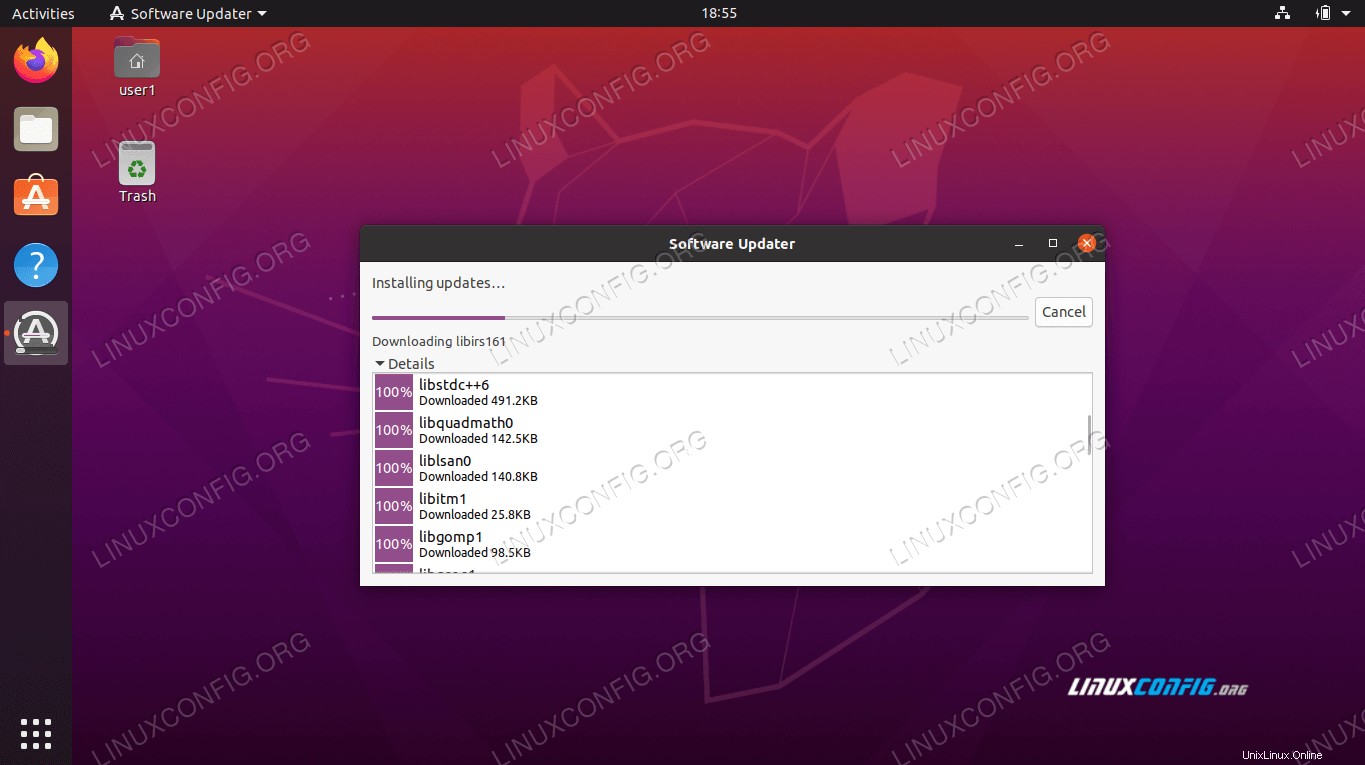 Lihat detail selengkapnya tentang apa yang dilakukan Pembaruan Perangkat Lunak Ubuntu
Lihat detail selengkapnya tentang apa yang dilakukan Pembaruan Perangkat Lunak Ubuntu - Selamat, sistem Ubuntu Anda sekarang telah diperbarui, karena jendela terakhir akan mengonfirmasi. Pembaruan Perangkat Lunak mungkin menyarankan Anda untuk me-restart sistem Anda agar pemutakhiran selesai.
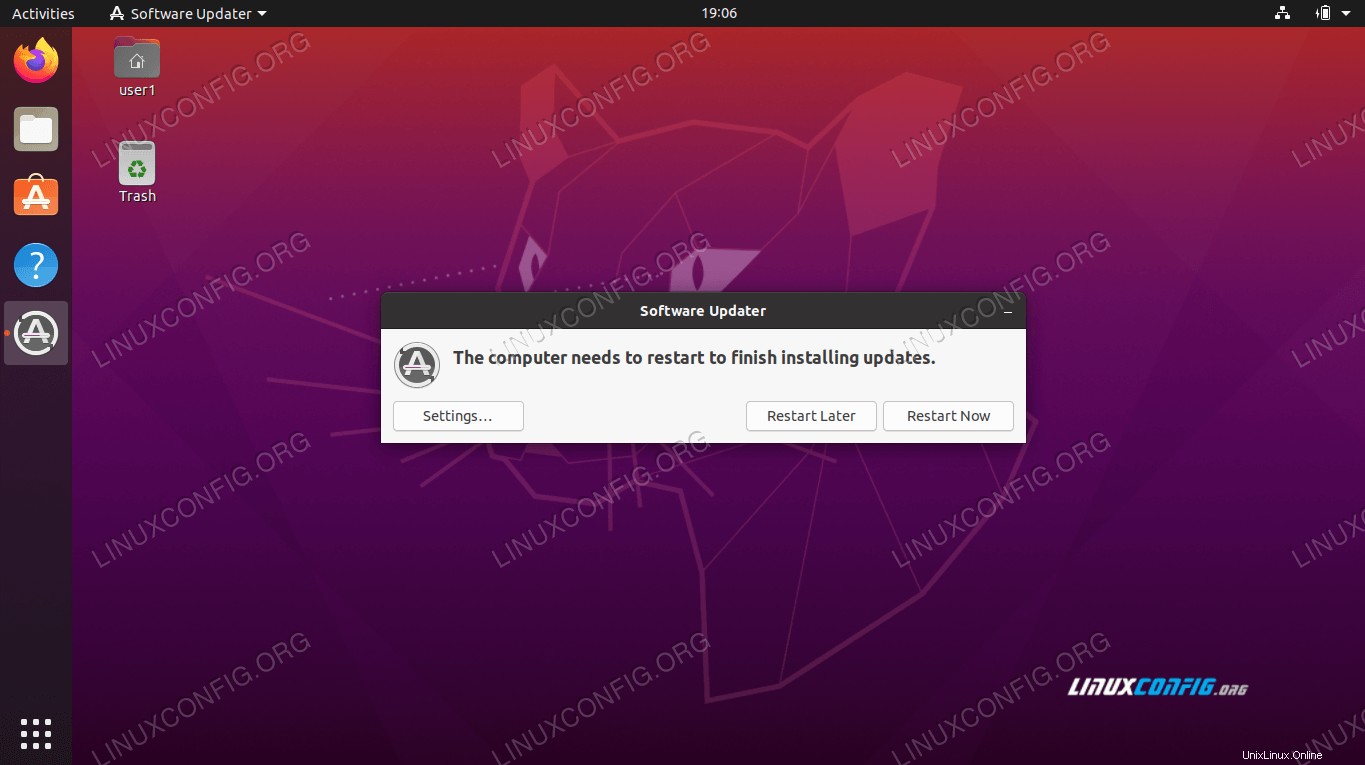 Pembaruan telah berhasil diselesaikan di Ubuntu 20.04
Pembaruan telah berhasil diselesaikan di Ubuntu 20.04
Kesimpulan
Dalam panduan ini, kami melihat cara memutakhirkan sistem operasi Ubuntu kami melalui baris perintah dan antarmuka pengguna grafis. Kami juga mempelajari tentang jadwal rilis Ubuntu dan cara memastikan informasi tentang jendela dukungan sistem operasi kami sendiri.
Dilengkapi dengan informasi ini, Anda sekarang memahami jadwal rilis pembaruan Ubuntu dan cara menjaga sistem Anda tetap ditingkatkan dengan pembaruan sistem yang paling penting.